Всем привет! Большинство компьютерных 3D-игр работают в полноэкранном режиме. Старые игрушки в основном работают в «оконном режиме» при работе в «Режиме совместимости». Во-первых, не все они адаптированы к экранам высокого разрешения «Full HD». Во-вторых, они предназначены для работы на компьютерах с мониторами с соотношением сторон 4:3. Способов — как развернуть игру на весь экран — довольно много, рассмотрим все возможные варианты решения проблемы.
Настройки самого приложения
В настройках различных старых игр есть возможность запускать их в полноэкранном или оконном режиме. Его надо искать в настройках: видео, графика, дисплей, экран. Вариант также может называться по-разному в зависимости от самой игры и адаптации перевода.
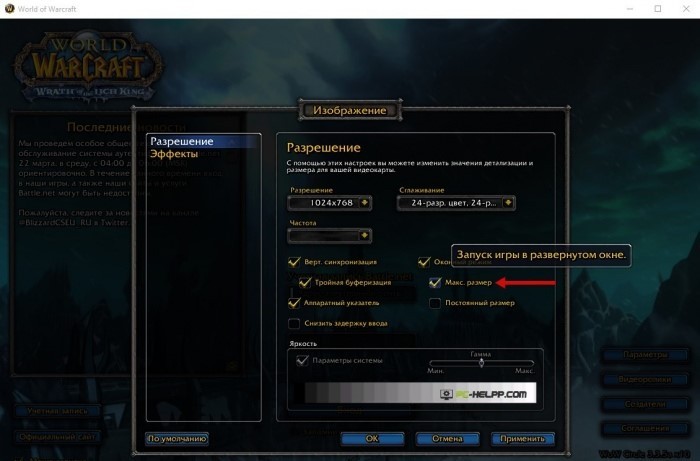
В большинстве случаев игрушку необходимо перезапустить, чтобы новые настройки вступили в силу. На больших экранах качество изображения будет плохим, изображение может исказиться из-за изменения пропорций, растяжения по горизонтали. В старых играх соотношение сторон (4 к 3 и мониторы) масштабируется до 16 к 9. Также по периметру могут быть оконные рамы.
Изменение разрешения дисплея
Как открыть игру в полноэкранном режиме? — Второй способ развернуть игру на весь экран — изменить экстент отображения (уменьшить) до максимального, поддерживаемого приложением. Если у вас установлено «1920×1080» и игра рассчитана на «1024×768», уменьшите силу разделения экрана.
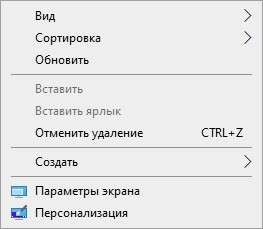
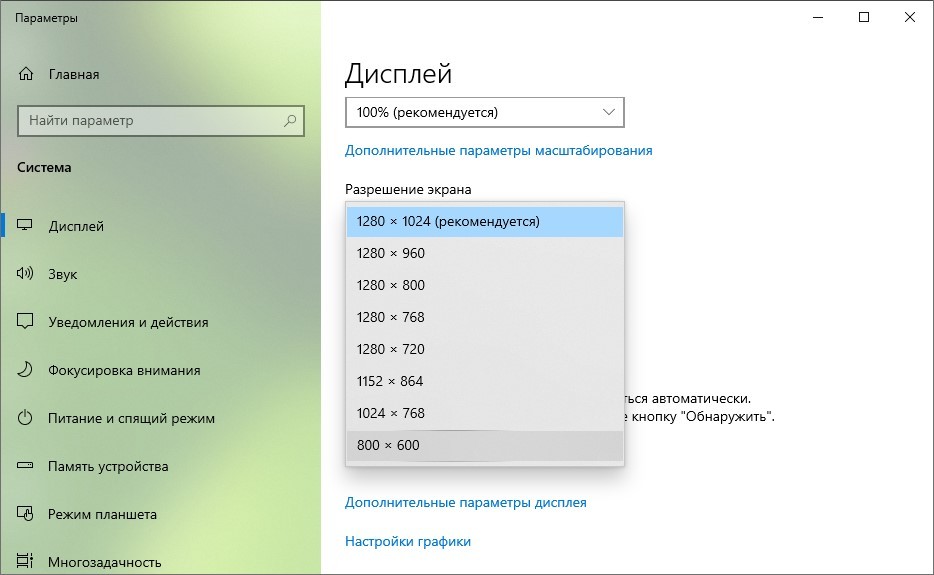
Разрешение также можно изменить через панель управления видеокарты.
Панель управления видеокартой
Иногда, чтобы сделать игру полноэкранной, нужно установить новые драйвера для видеокарты. Возможно, на компьютере используются стандартные драйверы Microsoft или устаревшая версия программного обеспечения. Скачайте драйвер для вашего графического ускорителя с сайта производителя:
- АМД;
- NVIDIA;
- Интел.
ПРИМЕЧАНИЕ! Не рекомендуется обновлять драйверы через «Пакеты драйверов» или «Диспетчер устройств.
В зависимости от версии панели управления названия элементов и их расположение могут отличаться.
В «Nvidia» перейдите в раздел: «Дисплей» — «Настройка размера и положения…». Выберите «Полный экран» и примените настройки.
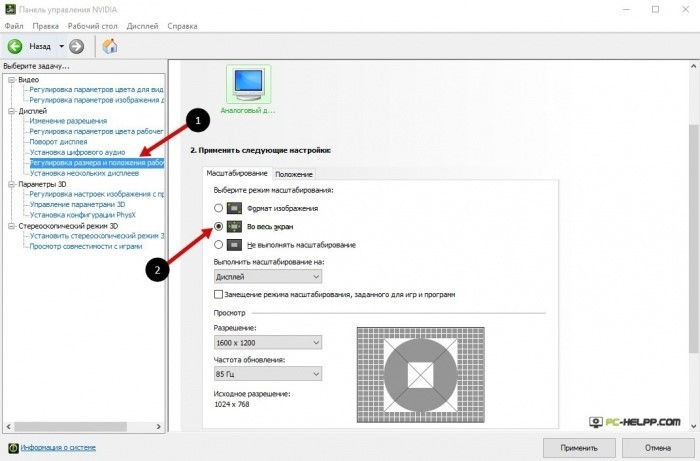
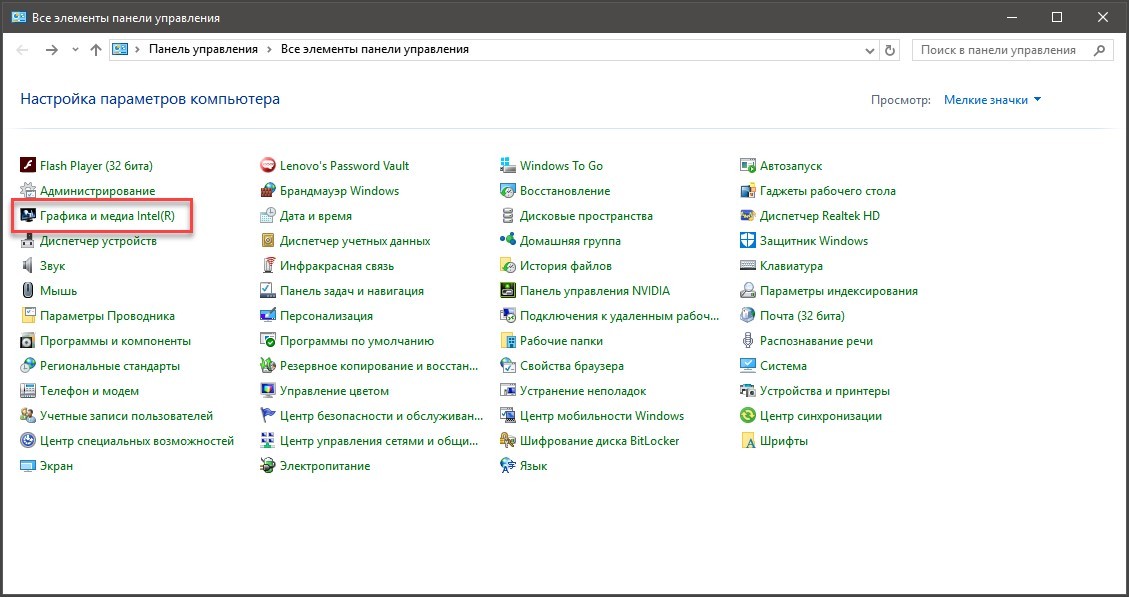
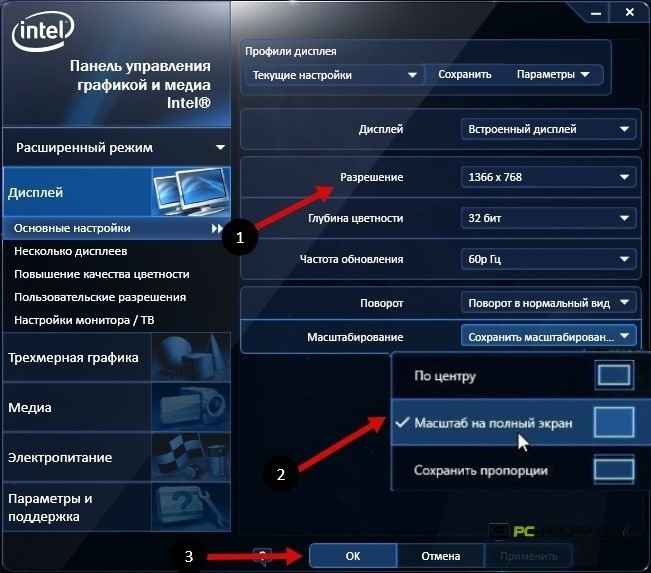
В результате все приложения будут растягиваться на весь экран. Если вы часто играете, то имеет смысл создать «пресет» — профиль с настройками в «Панели управления» видеокарты, и быстро переключаться между ними.
Сочетание клавиш
Многие игрушки, выпущенные 12 и более лет назад, которые работают в оконном режиме, можно развернуть на весь экран комбинациями клавиш: Alt+Enter или + (ищите их на клавиатуре). Или кнопку «Развернуть» в правом верхнем углу окна в Windows. Последний может быть неактивным.
Для некоторых окон применяется кнопка F11.
Свойства запуска
Вы можете заставить игру открываться в полноэкранном режиме через свойства ярлыка.
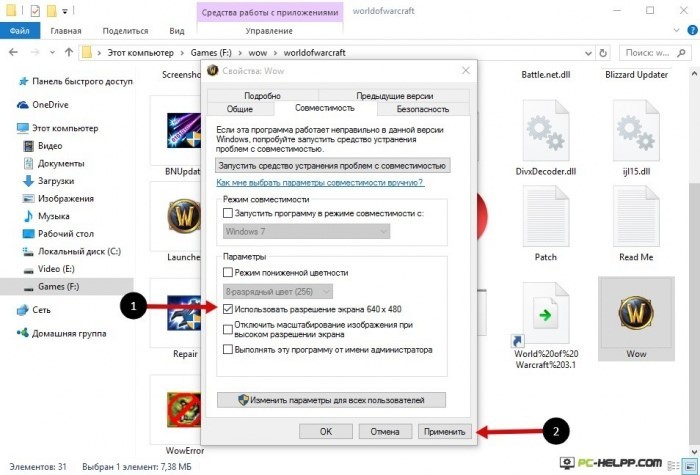
ПРИМЕЧАНИЕ! Разрешение меняется только в игре.
Попробуйте запустить очень старые игрушки в режиме совместимости с Windows 7 или XP. Или вы можете попробовать более старые версии: 95, 98, NT или Me. Эта проблема особенно актуальна для Windows 10.
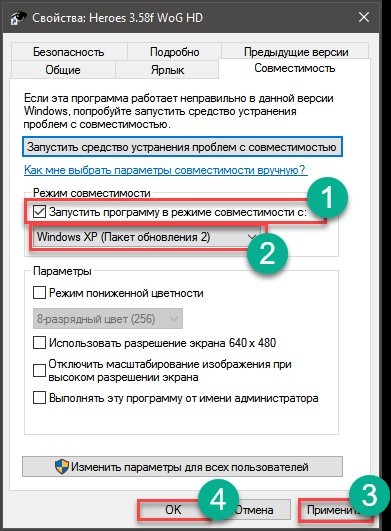
Некоторые окна приложений растягиваются мышью: подведите курсор к его краю, а когда он примет вид двунаправленной стрелки, зажмите левую кнопку мыши и сдвиньте границы окна по выбранной стороне. Если вы переместите курсор в угол окна, вы можете увеличить или развернуть его в двух направлениях одновременно.
ВНИМАНИЕ! Некоторые игры вообще не поддерживают масштабирование, в них нужно будет играть в оконном режиме.





